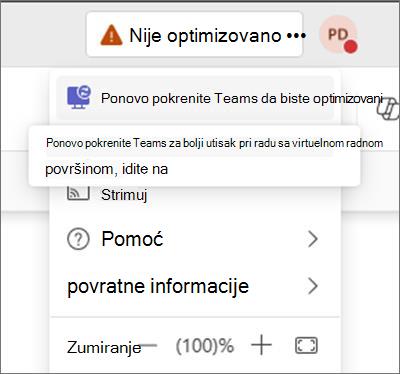U ovom članku:
Optimizujte utisak pri radu sa virtuelnom radnom površinom
Dodatni koraci za rešavanje problema
Dozvolite usluzi Teams da pristupa mikrofonu i zvučniku
Optimizujte utisak pri radu sa virtuelnom radnom površinom
Ako Teams ne može da se poveže sa fizičkim uređajem dok koristite virtuelnu radnu površinu, videćete poruku Nije optimizovano u gornjem desnom uglu. U ovom stanju, audio i video zapisi mogu da zvuče isprekidano ili robotički.
Izaberite poruku da biste otvorili meni. Odaberite stavku Ponovo pokreni Teams da biste optimizovani.
Ako i dalje niste optimizovani nakon ponovnog pokretanja, zadržite pokazivač iznad reklamnog natpisa Nije optimizovan . Videćete poruku poput ove:
Navedite kôd greške za IT tehničku podršku da biste rešili probleme na osnovu koda i ove tabele.
I dalje niste optimizovani? Isprobajte ove korake:
Neke greške izaziva softver koji nedostaje na fizičkom uređaju. Ako vidite kôd greške 2000, to znači da uređaju nedostaje dodatna komponenta.Pratite ove korake za virtuelne radne površine zasnovane na citrix procesorima:
-
Izađite iz usluge Teams i prekinite vezu sa Citrix virtuelnom radnom površinom
-
Instalirajte dodatnu komponentu na fizičkom uređaju (ne na virtuelnoj radnoj površini) pomoću ove veze.
-
Ponovo otvorite virtuelnu radnu površinu i otvorite Teams. Sačekajte 30 sekundi i ponovo pokrenite Teams.
Pratite ove korake za Azure virtuelne radne površine ili Windows 365:
-
Uverite se da je klijent aplikacije Udaljenaradna površina ili Windows ažuriran.
Dozvolite usluzi Teams da pristupa mikrofonu i zvučniku
Kada budete optimizovani i spremni da se pridružite sastanku ili događaju, možda ćete videti obaveštenje u kojem se od vas traži da usluzi Teams dodelite dozvolu za pristup mikrofonu i/ili zvučniku.
Da biste rešili ovaj problem:
-
Na Windows uređaju (ne virtuelnoj radnoj površini) idite na Postavke >privatnost i bezbednost > Mikrofon.
-
Potražite Microsoft Teams VDI i uključite preklopnik pored njega da biste usluzi Teams omogućili pristup mikrofonu.
-
Da biste omogućili pristup kameri, idite na Postavke > Privatnost i bezbednost > Kamera na Windows uređaju i pratite gorenavedene korake.
Ažuriranje klijenta udaljene radne površine
Ako vidite jednu od ove dve poruke, ažurirajte klijent udaljene radne površine na fizičkom uređaju (a ne na virtuelnoj radnoj površini):
-
"Klijentu udaljene radne površine je potrebno ažuriranje."
-
"Vaš klijent za udaljenu radnu površinu više nije podržan u usluzi Microsoft Teams."
Da biste dobili najbolji Utisak pri radu sa uslugom Microsoft Teams u virtuelnoj radnoj površini, nadogradite na najnoviju udaljenu radnu površinu ili migrirajte u novu Windows aplikaciju umesto toga radi doslednog, pouzdanog i modernog iskustva za sve uređaje, što omogućava bezbedan pristup sa bilo koje lokacije.
Bez obzira na to da li treba da se povežete sa programom Windows 365, Azure virtuelnom radnom površinom, udaljenom radnom površinom, uslugama udaljene radne površine ili sa programa Microsoft Dev Box, Windows aplikacija pojednostavljuje proces i omogućava vam da upravljate tim resursima i da ih koristite iz jedne intuitivne aplikacije.
Preuzmite Windows aplikaciju iz Microsoft prodavnice (preporučuje se) ili putem ove direktne veze.
Saznajte više o usluzi Teams za virtuelnu radnu površinu
Microsoft Teams za virtuelne radne površine donosi HD video, zvuk, deljenje sadržaja i bogata Iskustva sa saradnjom u usluzi Teams za stone računare ili aplikacije rešenje za virtuelizaciju radne površine ili aplikacija (Azure virtuelne radne površine ili Windows 365, Citrix i Omnissa) preusmeravajući ih na vaš fizički uređaj.
Evo nekih stvari koje ćete pronaći preusmeranim u usluzi Teams:
-
Kamere, mikrofoni i zvučnici povezani sa fizičkim uređajem pokreću se na virtuelnoj radnoj površini.
-
Kada prikažete deljenje ekrana, neki spoljni ekrani su dostupni. Možete da odaberete koji želite da delite.
-
Vaša fizička lokacija može da se prenese na Teams (ako je Administrator postavili ovo). To znači da čak i ako virtuelna radna površina možda radi širom sveta, Teams može da razume vašu stvarnu lokaciju.
Sva ova preusmeravanja se zovu Optimizacija. Indikator statusa u usluzi Teams prikazuje režim optimizacije.Kada Teams ispravno radi, videćete reč Optimizovano u gornjem levom uglu prozora usluge Teams. To vam omogućava da znate da su svi vaši uređaji i periferijski uređaji dostupni za Teams, a video će imati iskustvo korisnika visoke definicije.
Ako zadržite pokazivač iznad reči Optimizovano, videćete više informacija o tehnologiji koju koristi Teams: bilo AVD medijum optimizovan (naša zastareli tehnologija) ili AVD SlimCore medijum optimizovan, što je najsažuži režim sa najširem skupom funkcija.